Als u uw bureaublad via LAN wilt delenof internet op Linux, een van de beste manieren is om een VNC-server te hosten. Er zijn veel verschillende VNC-oplossingen voor desktop sharing op Linux. In dit artikel zullen we TigerVNC bespreken. Het biedt een betrouwbare VNC-serveroplossing, is eenvoudig te installeren en wordt ondersteund door meerdere Linux-versies.
SPOILER ALERT: Scrol omlaag en bekijk de videozelfstudie aan het einde van dit artikel.
Ubuntu
sudo apt install tigervnc-standalone-server tigervnc-viewer
Debian
sudo apt-get install tigervnc-standalone-server tigervnc-viewer
Arch Linux
sudo pacman -S tigervnc
Fedora
sudo dnf install tigervnc-server
OpenSUSE
Pak het TigerVNC-pakket van de OpenSUSE build-servicepagina. Alle moderne versies van SUSE worden ondersteund. Klik op de knop Installeren met 1 klik om te installeren.
Andere Linuxes
TigerVNC is een van de meest gebruikte VNC-platformsdaar op Linux. Dit betekent dat de kans groot is dat uw distributie wordt ondersteund en dat er een installeerbaar pakket beschikbaar is. Zoek in de pakketbeheerder van uw Linux-distributie naar "Tiger VNC" en "Tiger VNC-server". Installeer ze en ga verder met deze handleiding.
Kunt u geen pakket vinden? Ga naar de officiële website om te leren hoe je een binair getal of de broncode kunt krijgen.
Opstelling
TigerVNC zal dingen automatisch configureren en klaar maken voor gebruik. Om het serverconfiguratieproces te starten, opent u een terminalvenster. Gebruik in het terminalvenster de volgende opdracht:
vncserver
Terwijl dit commando binnen de terminal wordt uitgevoerd, wordt devraagt u om een wachtwoord voor toegang tot uw desktops via VNC. Ga in een webbrowser naar strongpasswordgenerator en genereer een veilig wachtwoord. Dit is van cruciaal belang, vooral als u van plan bent uw VNC-verbindingen via internet door te geven.

Voer het wachtwoord in bij de prompt en het configuratiebestand zal zichzelf genereren en opslaan in ~ / .vnc.
De server uitvoeren
De VNC-server die u zojuist hebt ingesteld, wordt standaard alleen uitgevoerd wanneer u een terminal opent en de vncserver commando. Omdat de dingen al zijn geconfigureerd, start de tool alles op en drukt hij het adres af om verbinding te maken via het LAN.
vncserver
Opmerking: om VNC via internet te gebruiken, raadpleegt u de handleiding van uw router en poort-doorstuurpoort 111.
Autorun met Systemd
De server uitvoeren met een opdracht is leuk als allesje hebt hier en daar een snelle toegang nodig. Als u echter een constante verbinding nodig heeft, kunt u VNC het beste via uw init-systeem laten werken. Omdat de meeste moderne Linux-besturingssystemen systemd gebruiken, is dat het voorbeeld.
Als uw Linux-besturingssysteem geen gebruik maakt van het systemd init-systeem, moet u de opdracht "vncserver" toevoegen om op te starten via xinitrc of iets dergelijks.
Schakel de server in om bij het opstarten te worden uitgevoerd met de volgende systemd-opdracht.
systemctl --user enable vncserver@:1
Voer deze opdracht niet uit buiten de gebruikersmodus, omdat dit een beveiligingsprobleem kan zijn. Schakel bovendien de VNC-server niet constant in als u anderen in uw netwerk niet vertrouwt.
De VNC-server doden
Soms kan TigerVNC glitch en verknoeien. Gebruik deze opdracht als u de server op elk gewenst moment wilt doden.
vncserver -kill :1
Houd er rekening mee dat dit commando er maar één doodteen exemplaar tegelijk uitvoeren. Als u meerdere versies van de server tegelijkertijd gebruikt, moet u dit opgeven in de opdracht. Om dit te doen, vervangt u: 1 door het nummer dat de server u gaf toen u het startte met de opdracht.
Uw bureaubladomgeving starten
Alleen omdat u verbinding kunt maken met uw VNC-server,betekent niet dat er iets zal gebeuren. Om iets te laten gebeuren wanneer u zich aanmeldt, moet u dit opgeven in een autostart-bestand. Maak er een door naar een terminal te gaan en het volgende in te voeren:
echo "#!/bin/sh" > ~/.vnc/xstartup chmod u+x ~/.vncxstartup
Zoek vervolgens de code om de desktopomgeving te starten. Om deze code te vinden, opent u een ander terminaltabblad en gebruikt u de opdracht cd om naar de xsessions directory.
cd /usr/share/xsessions/
Gebruik LS in deze map om alles te onthullendaarin. Hier wonen alle sessiebestanden voor desktopomgevingen. In dit voorbeeld gebruiken we de LXDE Desktop, maar het concept is hetzelfde voor elke desktopomgeving.
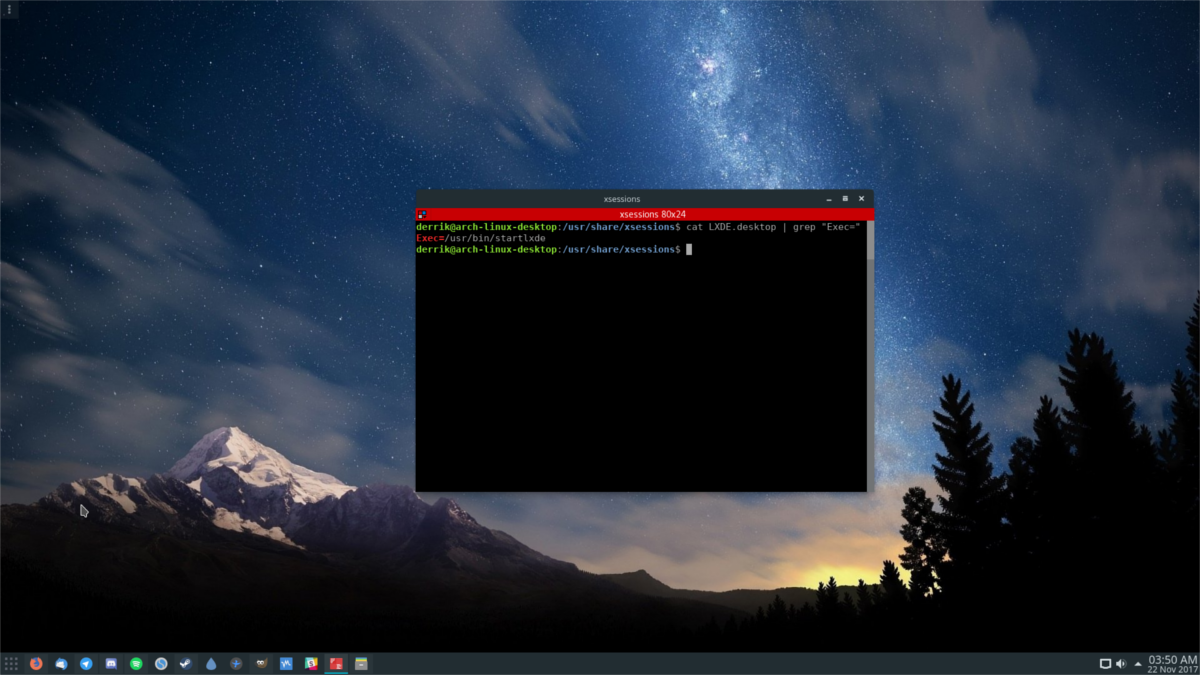
Gebruik makend van kat en grep, onthult de opdracht in het xsession Desktop-bestand.
cat LXDE.desktop | grep "Exec="
Het uitvoeren van de opdracht cat in dit sessiebestand onthult de startopdracht voor LXDE:
Exec=/usr/bin/startlxde
Vergeet over 'Exec =”en focus je gewoon op '/ Usr / bin /lxde“. Plak deze nieuw ontdekte code met behulp van de Nano-teksteditor in het opstartbestand en druk op Ctrl + O om het op te slaan.
nano ~/.vnc/xstartup exec /usr/bin/startlxde &
Dit proces werkt met elke sessie van de desktopomgeving binnen / Usr / share / xsessions /.
Verbinding maken met een actieve server
Verbinding maken met een actieve VNC-server op het netwerkis heel gemakkelijk. Houd om te beginnen in gedachten dat elke keer dat u een instantie van de VNC-server uitvoert, deze een 1 creëert. De eerste instantie van de server (ook bekend als de opdracht slechts één keer uitvoert) maakt:
example-linux-pc:1
Door het 4 keer te gebruiken, in 4 afzonderlijke terminals, wordt het volgende gecreëerd:
example-linux-pc:1 example-linux-pc:2 example-linux-pc:3 example-linux-pc:4

Zolang de computer verbinding wil maken met desessie, evenals de computer die de sessie host op hetzelfde netwerk, kan een verbinding worden gemaakt met alleen de hostnaam. Om verbinding te maken, opent u een terminal en voert u de volgende opdracht in.
vncviewer example-linux-pc:1
Nadat u de opdracht in de prompt hebt ingevoerd, wordt het TigerVNC GUI-hulpprogramma geopend en wordt om een wachtwoord gevraagd. Voer het wachtwoord in dat u tijdens het installatieproces hebt ingevoerd om verbinding te maken.
Maak in plaats daarvan verbinding met GUI
Wil je geen verbinding maken via de opdrachtregel? Als dit het geval is, opent u de Tiger VNC-viewer en vult u het serveradres in de prompt in. Voer het wachtwoord in dat u werd gevraagd toen het begon.












Comments